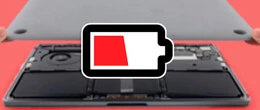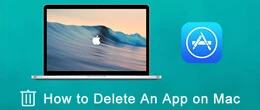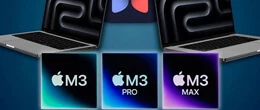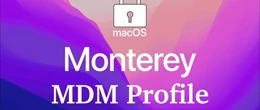Як зробити скрін на MacBook Air
mobileplanet.ua Щоб створити знімок екрана, одночасно натисніть і утримуйте три клавіші: Shift, Command і 3. Після цього ви почуєте звук, що означає, що знімок екрана був успішно створений. Знімок буде збережено на робочому столі у форматі .png.
Щоб створити знімок екрана, одночасно натисніть і утримуйте три клавіші: Shift, Command і 3. Після цього ви почуєте звук, що означає, що знімок екрана був успішно створений. Знімок буде збережено на робочому столі у форматі .png. Якщо ви шукаєте інтернет-магазин Apple MacBook у Львові і бажаєте купити недорого Apple MacBook зі складу за хорошою ціною від постачальника - рекомендуємо ознайомитися з асортиментом нашого каталогу.
Незалежно від професійної діяльності, захоплень користувача, йому може знадобитися створення скріншоту на MacBook Air. На сьогодні відомо безліч різних способів зробити швидко і правильно скрин екрану на Маку,дотримуючись простих правил та певної послідовності дій. Як правило, всі способи можна розділити на дві основні групи:
- Використання конкретних клавіш – спеціальна комбінація.
- Використання додаткових програм та програм.

Створення скринів на MacBook Air
Під скріншотом розуміють знімок екрана або його виділення, частини. Однак на MacBook Air створення скринів суттєво відрізняється від інших лептопів інших брендів, що функціонують на сторонніх ОС. Тому важливо уважно розібратися з найпоширенішими способами, серед яких кожен користувач надалі зможе вибрати для себе найзручніший метод.
Як зробити скріншот на MacBook Air із застосуванням сторонніх програм
Застосування сторонніх програм дозволяє отримати розширений функціонал для користувача, який зможе редагувати це зображення, підкреслювати помилки та інше. В результаті можна відмовитись від застосування різноманітних фоторедакторів, а користуватися тими можливостями, які надає програма для створення скринів.

Скріншот на MacBook Air
Серед найпопулярніших програм, доступних у App Store, можна виділити:
- Skitch – це абсолютно безкоштовний і доступний для кожного софт, який дозволяє редагувати готові скріншоти (міняти розмір отриманого зображення, виділяти текстову інформацію, обводити окремі ділянки на скрині, замальовувати різні елементи та інше. Однак недоліком такої програми вважається неможливість створити знімок окремого вікна.) >
- LittleSnapper – не менш затребуваний безкоштовний софт, здатний підказати користувачеві, як скопіювати зображення на Макбуку. На вибір запропонована можливість отримати знімок всього екрана або лише окремої області, частини. Крім того, безперечною перевагою є і можливість створення повноцінної колекції скріншотів. Як додатковий функціонал користувачам доступно: використання тегів, написання власних коментарів, додавання стрілок, текстової інформації та всіляких фігур на поверхні скрин.
- Monosnap – не менш популярна утиліта, призначена для безкоштовного створення скріншотів. Це чудовий помічник для тих, кому важливо виконувати ретельну процедуру редагування до пікселів, використовувати різні теги. Представлена програма є «золотою серединою» між усіма іншими сторонніми утилітами для створення скріншотів та Adobe Photoshop. Важливою перевагою запропонованого софту є комфортне та точне налаштування «під себе» – це зручний редактор, який гарантує використання лупи з 8-кратним збільшенням зображення.
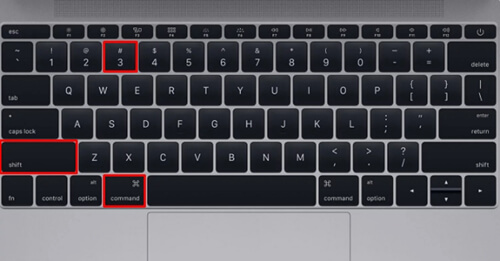
Швидкий скріншот на MacBook Air
Це далеко не повний список програм, які доступні користувачам лептопів, які працюють на Mac OS. Вибір практичних утиліт необхідно здійснювати з урахуванням власних переваг, вимог, цілей: для чого і навіщо роблять скріншот, а також, яким чином виконати процедуру редагування скринів.
Як зробити знімок екрану на MacBook Air за допомогою комбінації клавіш
Одним із найпростіших і найшвидших способів зробити скрін всього екрана або скопіювати частину екрана Mac є використання певної комбінації клавіш. У результаті всі власники MacBook Air отримують можливість створювати три види скринів, а під кожен з них є особлива комбінація клавіш:
- Зробити скриншот всього екрана лептопа. Спеціально для цього використовується перевірена комбінація клавіш: «Command + Shift + цифра 3». Зрозуміти, що скріншот вийшов досить просто – на це вкаже характерне клацання, що нагадує звук затвора під час створення стандартних фотографій.
- Зробити скриншот окремого вікна на лептопі. Для цього передбачена наступна успішна комбінація: «Command + Shift + 4». Потім, натисніть кнопку «Space», щоб виділити конкретну зону на екрані, фото якої потрібно отримати.
- Зробити фрагмент екрану. Виконати цю операцію вдасться за допомогою такої комбінації клавіш: «Command + Shift + 4 + пробіл». В результаті користувачеві буде запропоновано «хрестик» або приціл, за допомогою якого вдасться окреслити потрібне місце на екрані. Як тільки користувач відпустить кнопку миші, автоматично створюється фрагмент екрана з подальшим збереженням.
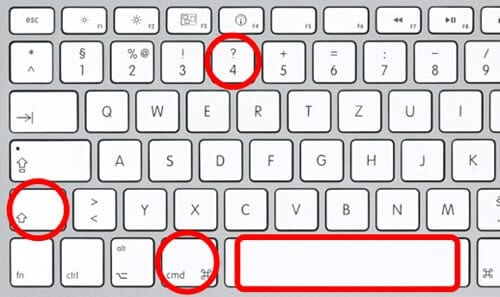
Скрін фрагмента екрану на MacBook Air
Отже, користувачі MacBook Air можуть самостійно вибирати різні комбінації з метою отримати певний скріншот. Але виникає ще одне дуже логічне питання: а де шукати створені скріншоти? Важливо розібратися, куди зберігаються зроблені зображення.
Куди зберігається екран екрана на Mac?
Всі створені екранні скріншоти виділеної частини за замовчуванням зберігаються на робочому столі. Причому назва файлу найчастіше виглядає так – «Знімок екрана (дата та час).png». Але такий варіант підходить далеко не всім: якщо занадто часто робити скріншоти, їх кількість на робочому столі не дозволить швидко знайти інші файли, програми, програми. Тому потрібно буде змінити місце подальшого збереження всіх скринів на лептопі.

Редагування скріншотів на MacBook Air
Для користувачів, які працюють з Mac на macOS Mojave або на новіших версіях, доступний варіант створення окремої папки. Після цього рекомендується виконати ще кілька простих дій:
- Заходимо до програми «Знімок екрану».
- Вибираємо «Параметри», визначившись з відповідною папкою.
Таким чином, за замовчуванням тепер нові скріншоти на MacBook Air автоматично зберігатимуться у створену користувачем папку. Тут їх набагато легше відшукати, а також редагувати, змінювати назву кожного скрин і виконувати інші необхідні маніпуляції.
Купити Apple MacBook
Купуйте Apple MacBook у Львові за вигідною ціною: Macbook Air, Macbook Pro